wps表格是一款非常好用的软件,其中的功能非常丰富,很多小伙伴都在使用。如果我们需要在电脑版WPS表格中插入斜线,并且在斜线两边分别打字,小伙伴们知道具体该如何进行操作吗,其实操作方法是非常简单的,只需要进行几个非常简单的操作步骤就可以了,小伙伴们可以打开自己的软件后一起动手操作起来。如果小伙伴们还没有该软件,可以在本教程末尾处进行下载和安装,方便后续需要进行办公的时候可以快速打开进行使用。接下来,小编就来和小伙伴们分享具体的操作步骤了,有需要或者是有兴趣了解的小伙伴们快来和小编一起往下看看吧!
第一步:双击打开电脑版WPS表格,点击定位到需要处理的表格;

第二步:按Ctrl+1,或者右键点击后点击“设置单元格格式”,或者在“开始”选项卡中点击如图所示的边框图标的下拉箭头后选择“其他边框”;

第三步:在打开的窗口中点击切换到“边框”栏,点击选择想要的斜线效果,可以看到预览效果,然后点击“确定”;

第四步:就可以插入斜线了,然后双击进入编辑状态,输入需要的内容,按alt+enter键进行换行,输入完成后,点击其他任意单元格或者按enter键;

第五步:就可以看到成功实现在斜线两边分别打字的效果了。

以上就是电脑版WPS表格在斜线两边分别打字的方法教程的全部内容了。上面的步骤操作起来都是非常简单的,小伙伴们可以打开自己的软件后一起动手操作起来。
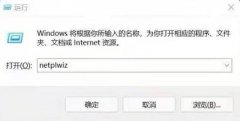 win10账户名称改成英文教程
win10账户名称改成英文教程
进入win10系统之后,有些用户的名称是中文名字,有时候会造成......
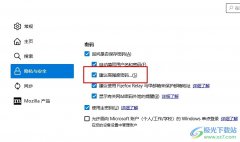 火狐浏览器开启高强度密码建议的方法
火狐浏览器开启高强度密码建议的方法
很多小伙伴在使用火狐浏览器的过程中经常会需要在网站中进行......
 水星路由器如何查看产品型号与硬件版本
水星路由器如何查看产品型号与硬件版本
本文主要介绍下mercury水星无线路由器如何查看路由器当前的硬件......
 笔记本电池更换步骤:如何判断电池需要
笔记本电池更换步骤:如何判断电池需要
笔记本电脑作为现代生活和工作的必需品,其便携性与功能性无......
 CPU超频教程:怎样安全有效地超频AMDRyz
CPU超频教程:怎样安全有效地超频AMDRyz
超频,作为许多硬件发烧友追求更高性能的手段,近年来在DIY领......

wps软件是许多用户很喜欢使用的一款办公软件,为用户带来了文档、表格或是演示文稿等不同类型的文件编辑权利,让用户实现了下载一款软件完成多种文件编辑权利的想法,因此wps软件吸引了...

如下图,这样的座位表,在WPS中是如何制作出来的呢? 已经知道的朋友,可以忽略以下的具体操作方式, 若是有其他制作方法,也不妨写出来,和大家一起分享。 具体制作步骤,详见...

相信小伙伴们平时都会使用WPS这款软件,大家会通过这款软件进行文档的编辑,一般会通过WPS进行一些学习方面或者工作方面的资料编写,同时也会在文档中进行数学公式的编写,在文档中插入...
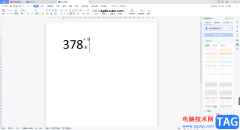
有时候我们会使用WPSWord文档进行一些公式的编辑和计算,我们常常会将一些数据进行求和以及求平均值等计算操作,同时我们偶尔也会进行输入一些不常用的公式,比如想要输入一个数字公差...

在Excel中我们经常会对数据进行各种基础的计算,比如进行求和计算,进行平均值等的计算等等,在Excel中对数据进行计算时,数字必须是正常的数值格式才能保证计算不出错。如果我们的数据...

WPSWord文档编辑工具是我们日常生活中和工作中不可或缺的一款文档编辑工具,这款软件可以帮助我们很好的编辑自己想要的文档资料,平时遇到自己工作上或者学习上需要进行资料汇总以及一...

wps软件中有着其它办公软件无法做到的优势,即是wps软件可以编辑不同种类的文件,例如可以编辑word文档、excel表格以及ppt演示文稿等,可以满足用户的需求,并且让用户实现了一个软件编辑多...

wps软件是大部分用户电脑上必备的一款办公软件,也成为了热门的办公软件,当用户在使用时,就会感受到许多的便利,并且其中的功能也很强大实用,很好的解决了用户的编辑问题,当用户在...

我们常常通过WPS进行PPT演示的创作,在创建的时候,会进行文字、图片、图表以及艺术字等编辑和排版,有的小伙伴创建了一个PPT演示文稿之后,想要在创建的页面中重新再新建一个PPT,那么怎...

大家在使用WPS的时候,常常会进行表格数据以及文档的编辑操作,而在WPS中还提供了其他的一些强大功能,比如你可以进行新建轻维表,在轻维表的边页面中,同样可以尽情的使用相关的功能进...

很多小伙伴之所以喜欢使用WPS来对表格文档进行编辑,就是因为WPS中有许多实用功能,同样的操作需求,我们可以使用多种方式完成。例如当我们发现表格文档中有被隐藏的内容时,我们有三种...

平常大家会经常遇到需要统计数据的情况,这时候大家会想到使用WPS这款软件进行操作,在统计数据的时候,可以将数据统计为图表的情况,那么可以帮助小伙伴们更好的进行数据的分析以及查...

wps软件为用户带来了许多的好处和便利,能够让用户的编辑效率得到提升,因此wps软件成为了用户日常办公时必选的一款办公软件,当用户在wps软件中编辑演示文稿时,可以根据需求来对演示文...

WPS演示是大家常常用来进行PPT内容制作的工具,当你在月末总结的时候,或者是年末总结以及平时的一些工作需求时,那么就会进行PPT文件的制作,想要让PPT制作出来的内容更加的丰富和突出,...

wps软件是许多用户很喜欢使用的一款办公软件,为用户提供了强大且丰富的功能,让用户可以简单轻松的完成编辑工作,因此wps软件吸引了不少的用户前来下载使用,当用户选择在wps软件中编辑...